5 legjobb módja az iPhone-fájlátvitelnek iTunes nélkül
Ha olyan módokat keres, amelyeken keresztül iPhone-fájljait iTunes nélkül továbbíthatja, hogy többé ne kelljen szembenéznie az iTunes-tól nem elvárt különféle funkciók által okozott problémákkal. Úgymint
- – Az iTunes nem felhasználóbarát
- – Leginkább az iTunes olyan médiafájlok törlésére szolgál, amelyeket nem az iTunes áruházból vásárolt meg, vagy amelyek nem az eszközről származnak.
Nem kell többé aggódni. Az iPhone fájlátvitellel kapcsolatos összes problémáját itt tárgyaljuk, például PDF átvitele iPhone-ra. Annak érdekében, hogy a használni kívánt eszközről hozzáférhessen a fájlhoz, legyen az a számítógépe, egy másik iPhone vagy bármilyen más eszköz. Csak ismerkedjen meg a cikkben említett folyamattal, hogy könnyen megoldja az iPhone átvitellel kapcsolatos problémákat. Kövesse az útmutatót, és legyen az iPhone/eszköz ura.
1. rész: iPhone-fájlok átvitele számítógépre iTunes nélkül a DrFoneTool – Phone Manager (iOS) segítségével
Ha az iPhone fájlátvitelt iTunes nélkül szeretné elvégezni, akkor rendelkeznie kell a megfelelő joggal iPhone átviteli eszköz. A megfelelő eszköz azért fontos, mert ha kell, sokkal könnyebbé teszi az életét fájlok átvitele iPhone-ról számítógépre, vagy fordítva. A legjobban használható program az DrFoneTool – Telefonkezelő (iOS), egy hozzáférhető, funkciókban gazdag szoftver, amely a fájlok könnyű átviteléhez szükséges az iPhone készülékről.
A DrFoneTool egy kiváló minden az egyben szoftvercsomag, amelyet arra terveztek, hogy a fényképek átvitele és más fájlokat az eszközök között zökkenőmentesen, zökkenőmentesen. Legyen szó fontos névjegyekről, multimédiás fájlokról, alkalmazásokról és SMS-üzenetekről, a DrFoneTool segítségével átviheti az adatokat.

DrFoneTool – Telefonkezelő (iOS)
1 Kattintson az iPhone Fájlátvitel iTunes nélkül lehetőségre
- Másolja át, kezelje, exportálja/importálja zenéit, fényképeit, videóit, névjegyeit, SMS-eit, alkalmazásait stb.
- Biztonsági másolatot készíthet zenéiről, fényképeiről, videóiról, névjegyeiről, SMS-eiről, alkalmazásairól stb. a számítógépre, és egyszerűen visszaállíthatja azokat.
- Zenék, fényképek, videók, névjegyek, üzenetek stb. átvitele egyik okostelefonról a másikra.
- Médiafájlok átvitele az iOS eszközök és az iTunes között.
- Teljesen kompatibilis az összes iOS-verzióval, amely iPhone, iPad vagy iPod touch készüléken fut.
1. lépés – Állítsa be a DrFoneTool-t a számítógépén, és csatlakoztassa iOS-eszközét. Várja meg, amíg a készülék felismeri.

2. lépés – Az eszköz csatlakoztatása után a menübe kerül. Navigálhat a különböző adatkategóriák között, például a „Zene”, „Alkalmazások” és „Fotók” között.

3. lépés – Válassza ki a hozzáadni kívánt fájlokat. Válassza ki, hogy fájlhoz vagy mappához kívánja-e hozzáadni.

4. lépés – Válassza ki az összes átvinni kívánt fájlt, és válassza ki a mappát, ahová az adatokat másolni szeretné.

Hamarosan a kiválasztott fájlok átkerülnek a kiválasztott helyre, hogy szükség esetén bármikor elérhetőek legyenek.
2. rész: Négy módszer iPhone-fájlok átvitelére iTunes nélkül
1. iCloud Drive/Online meghajtó
Az olyan online meghajtók, mint az iCloud/Google Drive vagy a DropBox, kiváló rendszert jelentenek a fájlok megosztására több iOS-eszközön. Ezek a felhőalapú meghajtók kizárólag iOS-eszközökhöz. A meghajtó videók, képek, dokumentumok és PDF-ek tárolására szolgál. Az iCloud meghajtó egyszerűvé és zökkenőmentessé teszi a fájlátvitelt és az adatok biztonsági mentését. Az iCloud Drive hozzáférhető felhasználói felülettel rendelkezik, amelyen könnyen rendezhetők és megtekinthetők az információk. Az összes fájlhoz hozzáférhet mobileszközökről és asztali számítógépekről. Meg kell jegyezni, hogy az iCloud Drive nem továbbít fájlokat, hanem hozzáférést biztosít a PC-ről az iOS-eszközre. A meghajtó egyéb előnyöket is kínál, és megoszthat fájlokat más felhasználókkal, sőt valós időben együttműködhet a projekteken.
Ha fájlokat szeretne átvinni mobileszközéről számítógépére, tegye a következőket:
1. lépés – Nyissa meg az Apple iCloud webhelyét az iCloud Drive vezérlőpultjának letöltéséhez.
2. lépés – Jelentkezzen be a telepítési folyamat befejezéséhez.
3. lépés – Az iCloud Drive mappájának a számítógépen kell lennie.
4. lépés – Vigye át a fájlokat mobileszközéről az iCloudba.

Ezt követően a rendszerszámítógéppel keresse fel az iCloud-fiókot, hogy hozzáférjen az iCloud meghajtó alatt mentett adatokhoz.
2. Másolja át az iPhone fájlokat/fotókat az iPhoto segítségével
Egy másik feltűnő lehetőség, amellyel könnyen és kényelmesen lehet vigye át iPhone fényképeit a számítógépére az Apple által biztosított iPhoto-t használja (amely egy beépített szolgáltatás). Az iPhoto könnyen elérhető lehetőség lesz az Apple készülékek felhasználóinak első számú választása, emellett egyszerű használatot biztosít, és néhány egyszerű lépéssel fájlokat másolhat át iPhone-járól a Mac rendszerre. Beszéljük meg részletesen a folyamatot:
1. lépés: Először is kezdje az iPhone és a Mac rendszer közötti kapcsolat létrehozásával USB-kábel segítségével> amint létrejön a kapcsolat, általában az iPhoto alkalmazás automatikusan elindul
Ellenkező esetben az iPhoto eléréséhez keresse fel az Applications> oldalt, majd válassza ki az iPhoto alkalmazást
2. lépés: Miután a csatlakozás után az összes iPhone-ról készült fénykép megjelenik a képernyőn, jelölje ki az összeset, vagy válassza ki a kívántat, majd kattintson a „Kijelölt importálása” lehetőségre> A kiválasztott fájlokat közvetlenül áthelyezheti a kívánt helyre. Mac rendszeren a kivágás vagy másolás lehetőség használatával, majd illessze be a kiválasztott helyre a Mac rendszeren.
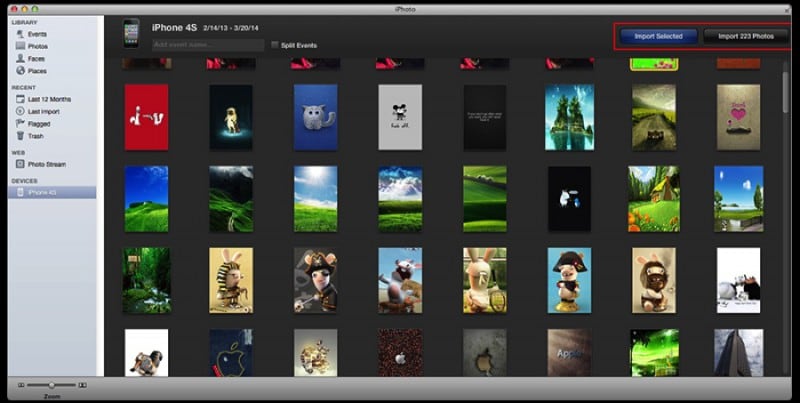
Ez az, ezzel az egyszerű és beépített alkalmazással az átviteli folyamat meglehetősen egyszerűvé válik. Így nem kell többé az iTunes-tól függenie a fájlátviteli problémák miatt.
3. Vigye át a Mac számítógép előnézeti funkciójával
A következő folyamat az Előnézet alkalmazás használata a Mac-eszközön. Ez az egyik hatékony eszköz, bár kevésbé ismert a Mac-eszközön való átvitel céljából. Tehát csak üljön kényelmesen, és tudjon meg többet a fájlok átvitelének folyamatáról a Mac Preview segítségével.
1. lépés Először is létre kell hoznia egy kapcsolatot az iPhone készülék és a Mac rendszer között az USB-kábel segítségével. Most válassza ki az Előnézet megnyitásához.

2. lépés: Nyissa meg a Fájl részt> Válassza ki az importálást iPhone-eszközről> Ezzel megjelenik a fájlok listája> Most vagy áthúzhatja a kiválasztott fájlt a Mac rendszer másik helyére, vagy a megnyitás funkcióval kiválaszthatja a helyet. .

Megjegyzés: Az előnézet a Mac-eszköz beépített funkciója; így kényelmesen hozzáférhet
4. – iPhone-fájlok átvitele e-mailben
Ha nem szeretne szoftvereket telepíteni vagy meghajtókkal foglalkozni, akkor elfogadhat egy egyszerű megoldást: e-maileket. E-mailben küldhet dokumentumokat, fényképeket és videókat iOS-eszközről számítógépére. A folyamat viszonylag egyszerű:
1. lépés – Nyisson meg egy e-mail alkalmazást mobileszközén. Adjon hozzá egy e-mail címet, és csatoljon fájlokat.
2. lépés – Nyissa meg az e-maileket a számítógépen, és töltse le a fájlokat.
A folyamat egyszerű, csak ellenőrizze az internetkapcsolatot a folyamat során, hogy a fájlok átvitelre kerüljenek, és a későbbiekben könnyedén letölthesse és hozzáférhessen rendszeréhez. A legfontosabb dolog az, hogy e-mail fiókját bárhonnan elérheti a választott eszközéről internetkapcsolattal.
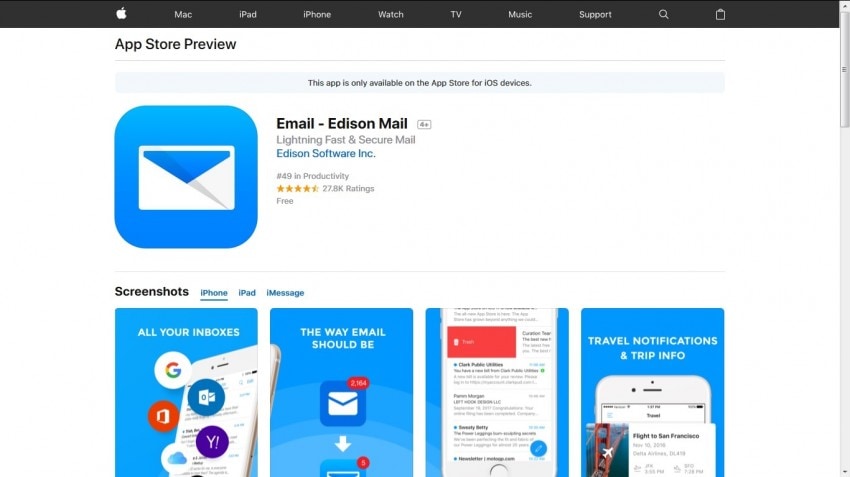
Remélem, hogy itt megtalálja az iTunes nélküli iPhone-fájlátvitellel kapcsolatos összes kérdését. Minden megoldás magában hordozza a fontosságát, még akkor is, ha a legjobb megoldás közülük nem más, mint a DrFoneTool – Phone Manager eszköztár. A DrFoneTool eszköztár végigvezeti Önt a folyamat során, így könnyen átvihet fájlokat a felhasználóbarát felületükön. Tehát menjen, és élvezze a nagyszerű transzfert.
Legfrissebb cikkek

